Berawal dari masalah berupa adanya pertanyaan seorang teman seputar cara menambah ram di laptop maka sebelum membeli ram baru maka terlebih dahulu dicek jenis, speed, dan jumlah slot yang tersedia di motherboard.
Pada laptop-laptop modern sekarang jenis ram yang sering digunakan adalah DDR4 dan jenis DDR3 biasanya untuk jenis yang lawas. Langsung saja, untuk mengeceknya cukup mudah, cara ini bisa dipraktekkan di laptop ataupun di PC. Berikut ini cara mengetahui slot RAM di PC/Laptop Windows 10.
Cara Cek Slot RAM di PC / Laptop Windows 10
1. Buka Task Manager.
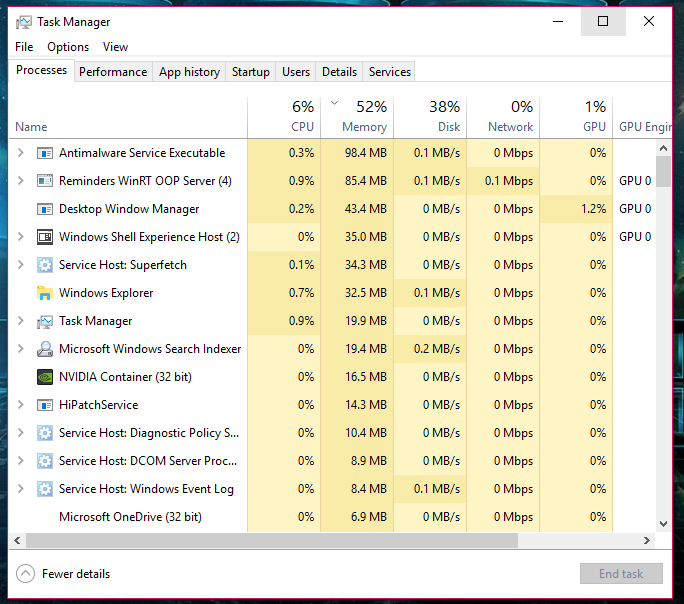
Cara untuk membuka Task Manager yaitu dengan mengklik kanan di bagian taskbar maka akan ada pilihan Task manager.
2. Pilih tab Performance.
Saat awal masuk Task manager, tab yang aktif yaitu “Proccess”, maka anda pilih tab “Performance”, maka akan muncul tampilan seputar performa laptop kamu.
3. Pilih menu memory.
4. Setelah memilih tab performance – pilih menu memory yang berisikan informasi seputar memori RAM laptop kamu, selanjutnya di sebelah kanan akan ada detail mengenai RAM kamu.
Sebagai contoh disini laptop penulis menggunakan RAM sebesar 4 GB dengan speed 2400 Mhz, dan menggunakan slot sebanyak 1 dari 4 slot yang tersedia. Untuk tipe DDR3 itu berjalan pada kecepatan 800 Mhz sampai 2133 Mhz, sedangkan DDR4 berjalan di kecepatan diatas 2133 Mhz, jadi bisa dilihat penulis menggunakan tipe DDR4.
Catatan : Saat membeli, pastikan Ram yang anda beli merupakan SODIMM atau LODIMM, untuk SODIMM digunakan pada laptop, sedangkan LODIMM digunakan pada computer desktop.
Demikian cara mudah untuk melihat spesifikasi RAM laptop kamu tanpa harus menginstall aplikasi lain atau sampai membongkar laptop hanya untuk melihat spesifikasi RAM. Semoga bermanfaat.